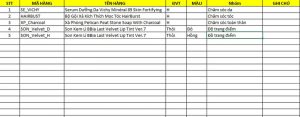Sửa/xóa/đổi mã trong danh mục của WPRO 2.0
Bài viết gồm: Video + Hình ảnh + Diễn giải giới thiệu danh mục của phần mềm bán hàng WPRO 2.0
Nếu bạn cần hỗ trợ thêm, hãy liên hệ:
Hotline: 038-997-8430, Webkynang.vn@gmail.com
Thông tin quan trọng==>
Link Tải DEMO MIỄN PHÍ WPRO 2.0: https://wpro.vn/
Báo giá: https://wpro.vn/bg-20/
Hướng dẫn sử dụng: https://wpro.vn/hd_20/
Hướng dẫn mua hàng chuyển khoản thanh toán: https://wpro.vn/ck/
LINK TẢI DEMO PHẦN MỀM QUẢN LÝ WPRO 2.0
LINK TẤT CẢ VIDEO HDSD WPRO 2.0
HƯỚNG DẪN BẰNG VIDEO
Lưu ý: Bạn nên chọn chế độ FULL HD 720 để chất lượng video được tốt nhất.
HƯỚNG DẪN BẰNG HÌNH ẢNH
Hôm nay chúng tôi muốn giới thiệu nội dung: Hướng dẫn sửa/ xóa/ đổi mã trong danh mục của phần mềm WPRO 2.0.
Trước khi sử dụng phần mềm quản lý bán hàng WPRO 2.0 để được hiệu quả, nhanh chóng nhất.
Bạn có thể liên hệ với chúng tôi để được hỗ trợ hoặc bạn có thể xem thông tin về hướng dẫn sử dụng phần mềm tại đây.
Chúng tôi muốn các bạn có thể xem qua các video hướng dẫn chi tiết để thuận tiện cho việc quản lý dữ liệu của bạn được tốt nhất.
Hãy cùng tìm hiểu nhé.
Trong phần mềm quản lý bán hàng WPRO 2.0 có 6 danh mục:
- Danh mục hàng hóa
- Khách hàng
- Nhà cung cấp
- Nhân viên
- Danh mục khác
- Tồn đầu kỳ.
Bài viết về cách sửa/ xóa/ đổi mã sẽ làm ví dụ áp dụng trực tiếp trên danh mục hàng hóa. Bạn cùng xem chi tiết nhé.
PHẦN 1: SỬA THÔNG TIN CỦA MÃ HÀNG TRONG DANH MỤC.
Để sửa mã trong danh mục hàng hóa ta làm như sau:
Bước_1: Ta vào phần “Danh mục hàng hóa”.

XEM THÊM: +200 MẪU FILE EXCEL, PHẦN MỀM QUẢN LÝ BÁN HÀNG – WPRO.VN
Bước_2: Chọn số dòng chứa mã hàng hóa cần sửa.
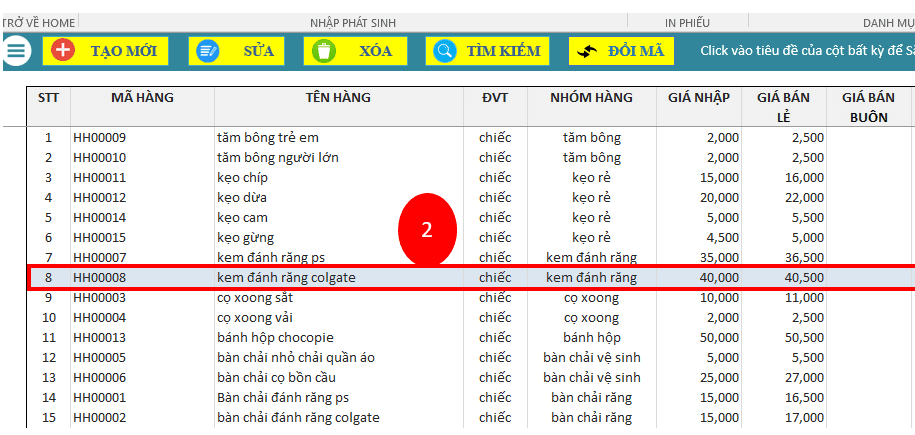
ĐỌC NGAY: DỊCH VỤ THIẾT KẾ FILE EXCEL, PHẦN MỀM BÁN HÀNG THEO YÊU CẦU
Thông tin quan trọng==>
Link Tải DEMO MIỄN PHÍ WPRO 2.0: https://wpro.vn/
Báo giá: https://wpro.vn/bg-20/
Hướng dẫn sử dụng: https://wpro.vn/hd_20/
Hướng dẫn mua hàng chuyển khoản thanh toán: https://wpro.vn/ck/
LINK TẢI DEMO PHẦN MỀM QUẢN LÝ WPRO 2.0
Bước_3: Để sửa được mã ta có các cách làm như sau:
Cách_1: Click chuột trực tiếp vào dòng chứa thông tin mã HH000… Sau đó chọn ô cần sửa và có thể sửa ngay trên đó.
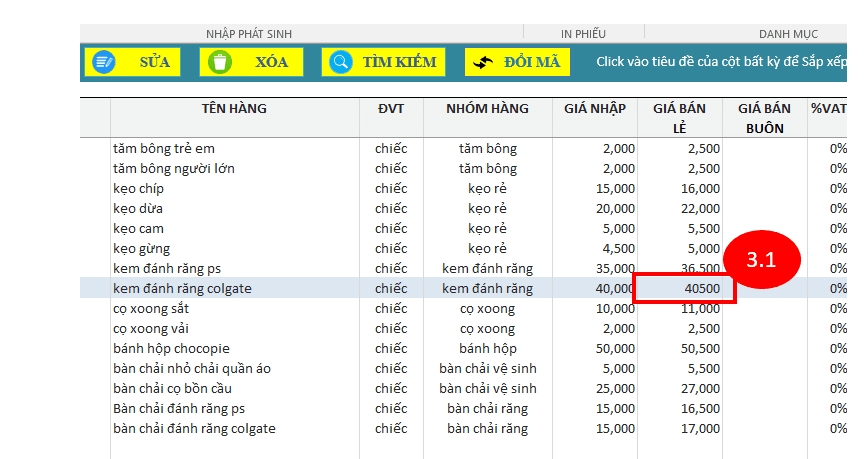
Cách_2: Chọn ô bất kỳ của dòng chứa mã hàng hóa cần sửa xong CLICK chuột vào nút SỬA
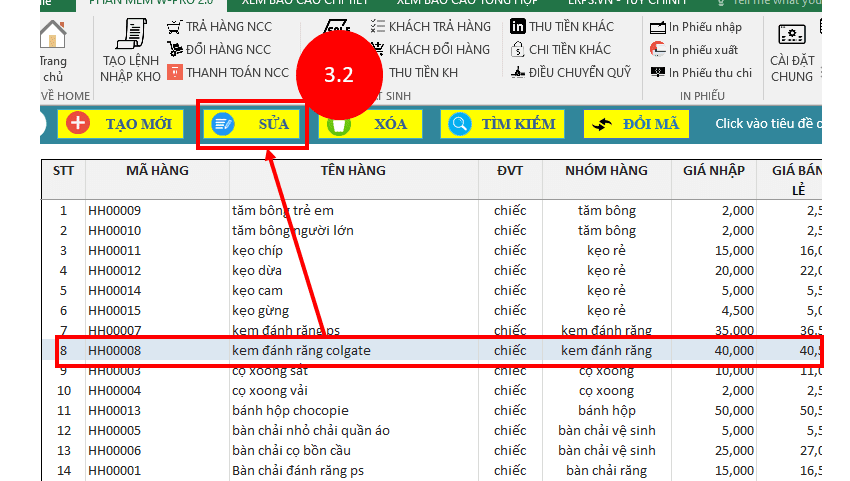
Sau khi nhấn xong, phần mềm sẽ tự động gọi lên toàn bộ thông tin liên quan đến mặt hàng đó. Bạn sẽ thực hiện thao tác sửa và ấn lưu nếu muốn sửa, còn nếu không bạn có thể ấn thoát.
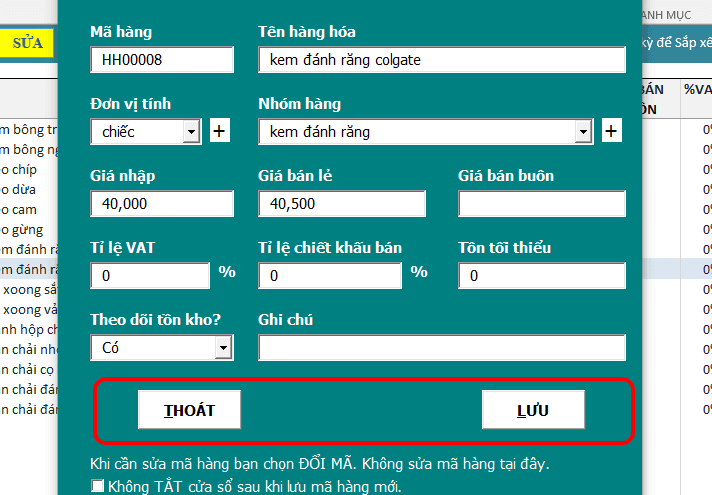
Thông tin quan trọng==>
Link Tải DEMO MIỄN PHÍ WPRO 2.0: https://wpro.vn/
Báo giá: https://wpro.vn/bg-20/
Hướng dẫn sử dụng: https://wpro.vn/hd_20/
Hướng dẫn mua hàng chuyển khoản thanh toán: https://wpro.vn/ck/
LINK TẢI DEMO PHẦN MỀM QUẢN LÝ WPRO 2.0
PHẦN 2: XÓA MÃ HÀNG TRONG DANH MỤC HÀNG HÓA CỦA WPRO 2.0.
Tương tự như trong sửa mã hàng, thì xóa mã hàng cũng có 2 cách thực hiện như sau.
Cách_1: Bạn nhấn trực tiếp vào dòng chứa mã hàng cần xóa. Phần mềm sẽ hiển thị ra cho bạn thông báo: “Bạn có muốn xóa dòng này?”
Bạn sẽ nhấn ok hoặc không cancel.
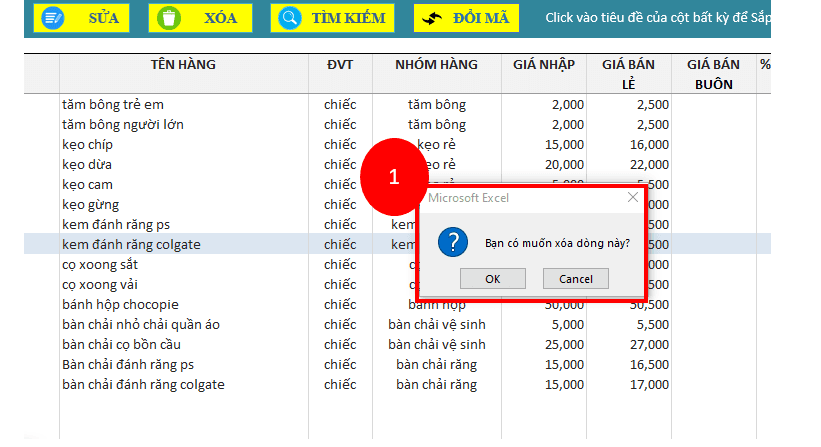
Cách_2: Bạn chọn ô bất kỳ của dòng cần xóa, ấn nút xóa. Phần mềm sẽ báo bạn tương tự như cách 1 đó là hỏi bạn có muốn xóa dòng này. Bạn ấn ok hoặc không
Link tải demo dùng thử miễn phí: https://wpro.vn/IZI-TOP/
Báo giá: https://wpro.vn/BG-IZI/
Hướng dẫn cài đặt: https://wpro.vn/cai-dat-izi/
Hướng dẫn mua hàng: https://wpro.vn/ck/
Thông tin khác: https://wpro.vn/all
PHẦN 3: TÌM KIẾM TRONG DANH MỤC HÀNG HÓA.
Tương tự các chức năng khác, thì đối với tìm kiếm bạn nhập ký tự gợi ý theo hướng dẫn của phần mềm. Sau đó bạn sẽ nhận được kết quả danh sách trả về. Bạn lựa chọn mã hàng hóa bạn cần bằng cách click đúp chuột vào vị trí cần tìm.
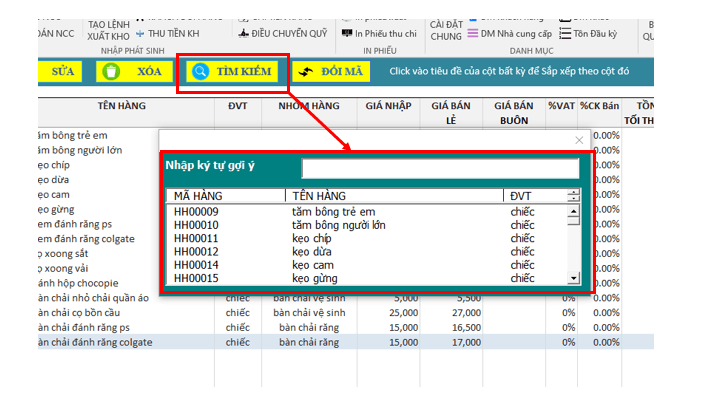
Nếu bạn đã tìm được mã hàng cần thì bạn có thể thực hiện các chức năng còn lại như: Sửa/ xóa/ đổi mã…
TÌM HIỂU THÊM VỀ HƯỚNG DẪN SỬ DỤNG PHẦN MỀM WPRO 2.0
2. Xem báo cáo danh sách đầu tư
5. Xem báo cáo chi tiết nhân viên
Thông tin quan trọng==>
Link Tải DEMO MIỄN PHÍ WPRO 2.0: https://wpro.vn/
Báo giá: https://wpro.vn/bg-20/
Hướng dẫn sử dụng: https://wpro.vn/hd_20/
Hướng dẫn mua hàng chuyển khoản thanh toán: https://wpro.vn/ck/
LINK TẢI DEMO PHẦN MỀM QUẢN LÝ WPRO 2.0
PHẦN 4: ĐỔI MÃ TRONG DANH MỤC CỦA WPRO 2.0.
Đối với đổi mã thì bạn cũng có 2 cách làm như sau:
Cách_1: Nhấp chuột vào dòng chứa mã hàng cần đổi sau đó chọn nút “ĐỔI MÔ trên phần mềm WPRO 2.0.
Tiếp theo sẽ xuất hiện bảng hướng dẫn sửa dụng của nhà thiết kế. Phần loại mã sẽ có 3 lựa chọn cho bạn như sau:
- Mã hàng: Danh mục về hàng hóa
- Nhà cung cấp: Danh mục nhà cung ứng.
- Khách hàng: Nội dung thông tin về người sử dụng sản phẩm của công ty.
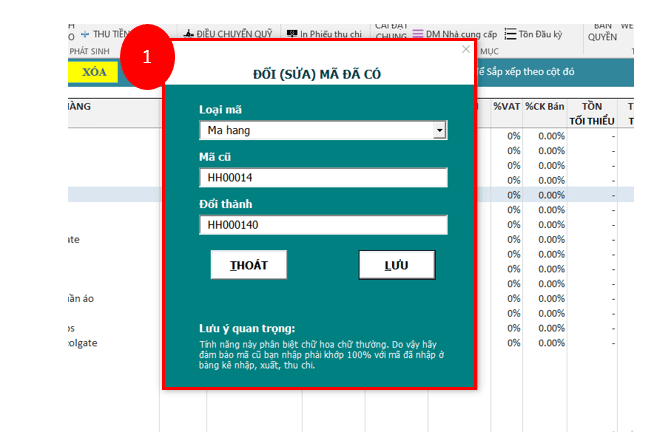
Thông tin quan trọng==>
Link Tải DEMO MIỄN PHÍ WPRO 2.0: https://wpro.vn/
Báo giá: https://wpro.vn/bg-20/
Hướng dẫn sử dụng: https://wpro.vn/hd_20/
Hướng dẫn mua hàng chuyển khoản thanh toán: https://wpro.vn/ck/
LINK TẢI DEMO PHẦN MỀM QUẢN LÝ WPRO 2.0
Vì nội dung này liên quan đến hướng dẫn sửa/ xóa/ tìm kiếm/ đổi mã trong danh mục hàng hóa nên ta chọn loại mã hàng. Sau đó nhập mã cũ (đối với hàng cần đổi) và nhập đổi thành (mã mới sẽ thay).
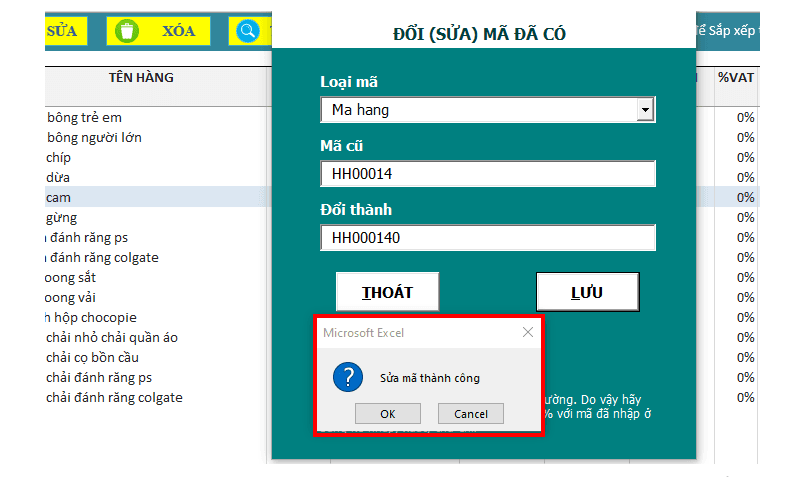
Bước tiếp là bạn ấn lưu nếu muốn đổi mã. Phần mềm sẽ báo cho bạn sửa mã thành công và nhấn ok.
Thông tin quan trọng==>
Link Tải DEMO MIỄN PHÍ WPRO 2.0: https://wpro.vn/
Báo giá: https://wpro.vn/bg-20/
Hướng dẫn sử dụng: https://wpro.vn/hd_20/
Hướng dẫn mua hàng chuyển khoản thanh toán: https://wpro.vn/ck/
LINK TẢI DEMO PHẦN MỀM QUẢN LÝ WPRO 2.0
- Đặc biệt: Lưu ý rằng đối với cách đổi mã làm theo form mẫu này thì toàn bộ các giao dịch phát sinh trước đó cũng được cập nhật theo mã mới. Bạn hoàn toàn yên tâm về các báo cáo liệu có được đồng bộ và đủ hay chưa.
Cách_2: Bạn cũng có thể đổi mã trực tiếp ngay trên dòng chứa thông tin mã cần đổi. Tuy nhiên mã đó sẽ được cập nhật thành một mã mới hoàn toàn.
BẢN DÙNG THỬ (DEMO): PHẦN MỀM QUẢN LÝ BÁN HÀNG WPRO 2.0
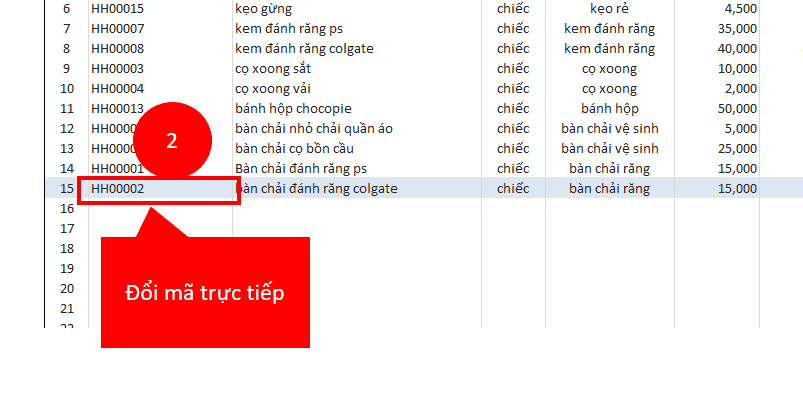
Và toàn bộ giao dịch trước kia của bạn về mã ban đầu vẫn giữ nguyên, kể cả các báo cáo liên quan trước đó.
Tuy nhiên khi bạn nhập mới bắt đầu từ khi đổi mã theo cách trực tiếp này, thì thông tin cũng sẽ được cập nhật mới.
Nhưng bạn sẽ mất đi mã mặt hàng đã quản lý ban đầu không còn mã nữa. Dẫn đến việc cùng một loại sản phẩm nhưng lại có 2 mã hàng để quản lý. Và các báo cáo liên quan cũng sẽ bị ảnh hưởng về tồn kho, thiếu hụt.
ĐÓN ĐỌC THÊM:
Thông tin quan trọng==>
Link Tải DEMO MIỄN PHÍ WPRO 2.0: https://wpro.vn/
Báo giá: https://wpro.vn/bg-20/
Hướng dẫn sử dụng: https://wpro.vn/hd_20/
Hướng dẫn mua hàng chuyển khoản thanh toán: https://wpro.vn/ck/
LINK TẢI DEMO PHẦN MỀM QUẢN LÝ WPRO 2.0
Ứng dụng Excel trong quản lý bán hàng
1. File Excel quản lý shop quần áo, giày dép thời trang
2. Quản lý bán hàng văn phòng phẩm
3. File Excel mẫu – quản lý xăng dầu: Chỉ số Cơ – Điện
4. Mẫu file quản lý phòng khám nha khoa
5. File excel quản lý chi phí sửa chữa xe chuyên nghiệp
Vì thể bạn nên chọn cách thứ nhất như hướng dẫn của WPRO.vn để đổi mã hàng và sử dụng một cách chính xác, hiệu quả nhất.
![]()
LƯU Ý SỬ DỤNG
Bạn nên sử dụng Microsoft Excel 2013 trở lên
Hoạt động ổn định trên máy tính chạy Hệ điều hành Windows
Khi cần hỗ trợ, gửi mail yêu cầu tới: webkynang.vn@gmail.com
Link tải demo dùng thử miễn phí: https://wpro.vn/IZI-TOP/
Báo giá: https://wpro.vn/BG-IZI/
Hướng dẫn cài đặt: https://wpro.vn/cai-dat-izi/
Hướng dẫn mua hàng: https://wpro.vn/ck/
Thông tin khác: https://wpro.vn/all